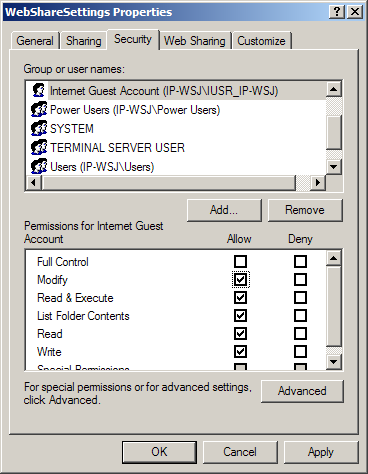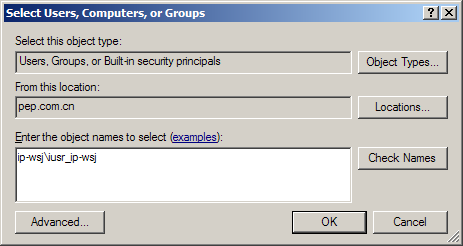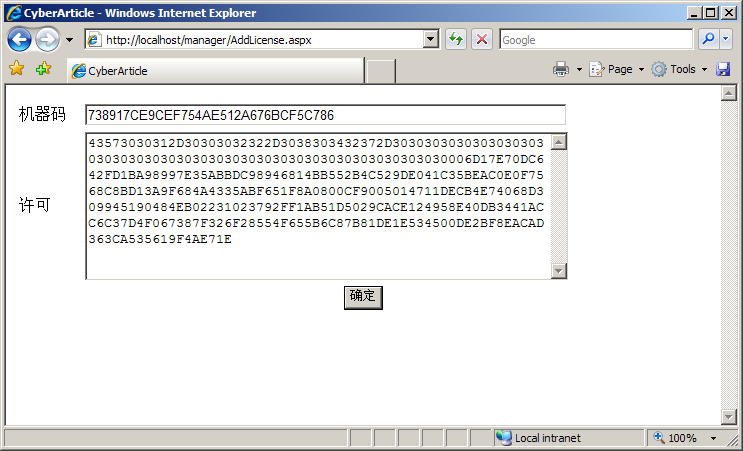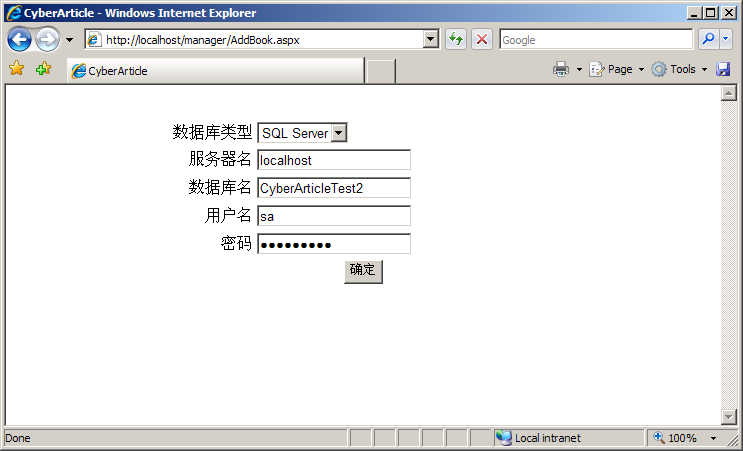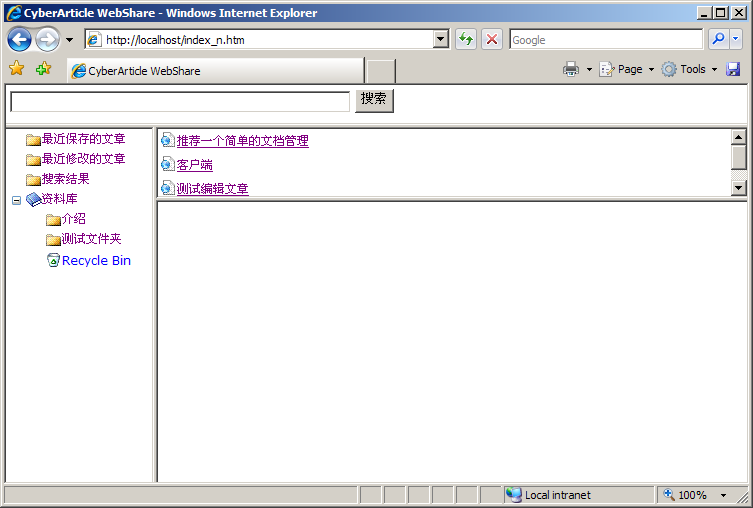|
通过CyberArticle
WebShare系统,您可以方便的将您的资料通过Web系统发布出去。这样只需要通过浏览器,用户就可以查阅资料了。
目录
您首先需要安装IIS。具体安装方式,请查阅Windows帮助,或者通过网络搜索帮助。如果您已经安装了IIS,请跳过此步。
请安装.NET Framework 2.0。可以到微软的网站下载并安装。如果您已经安装了.NET Framework 2.0,请跳过此步。
注意:如果您先安装了.NET Framework 2.0,而后才安装IIS,您可以按照以下的方式处理:
通常按照这种方式处理后就可以了。如果在后面仍然遇到了问题,请搜索网络上的帮助。
首先,在IIS里面,建立一个新的站点,如下图。
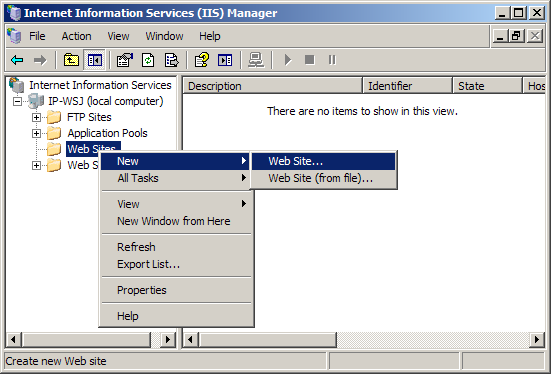 在出现的向导中,按照下面的步骤操作。
输入站点描述,您可以任意填写
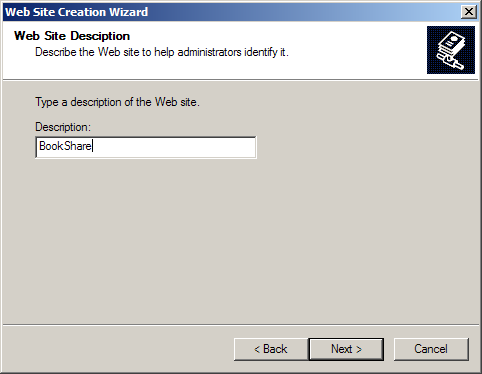 设置站点路径,指向CyberArticle WebShare的安装目录。
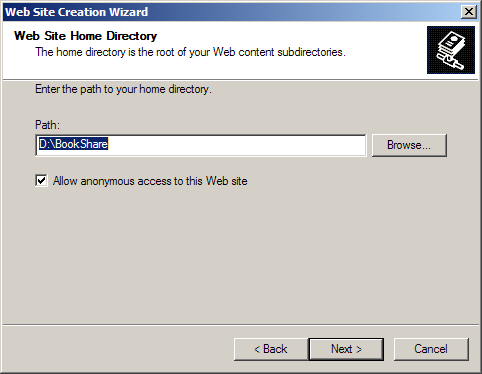 设置站点权限,注意选择“执行”权限
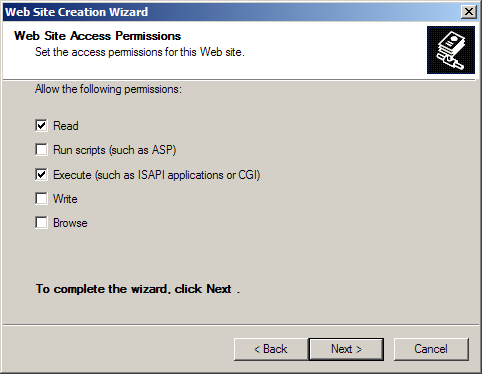 建立好站点后,您需要设置.NET版本。
在IISl站点节点上面,点击右键,在菜单中,选择“属性”。
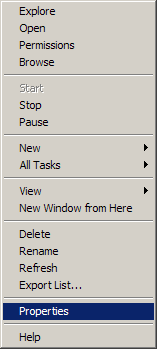 在出现的对话框里面,找到ASP.NET,然后选择ASP.NET的版本是2.0.50727,如下图。
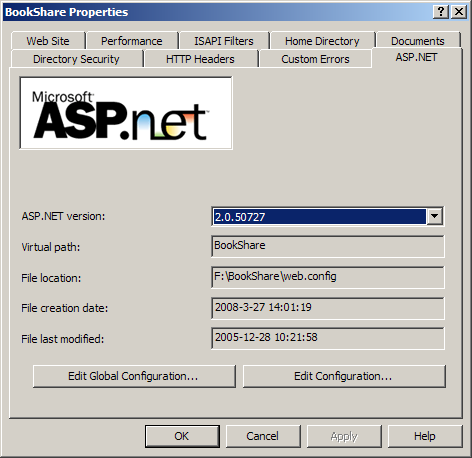
展开站点,找到manager下面的Default.aspx文件,在上面点击右键,选择“浏览”菜单。
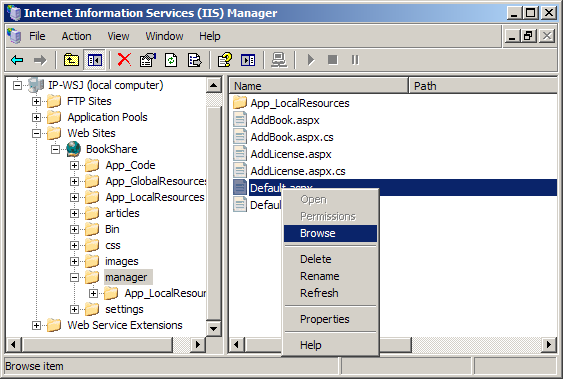 将会在浏览器内打开这个文件。
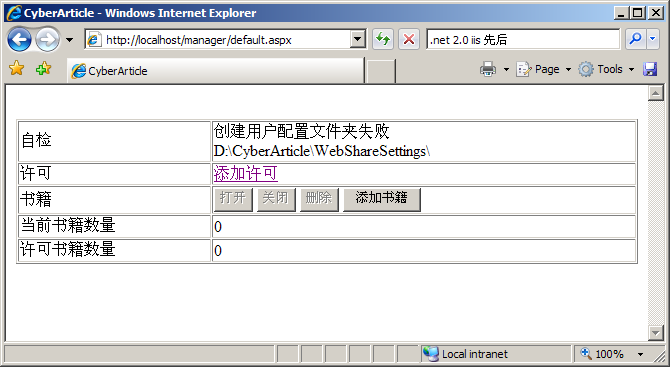 通常自检的状态,可能会出现以下的情况:
在管理页面,点击“添加许可”链接:
输入您的许可。您可以发送邮件给我们,免费申请试用许可,也可以使用下面的许可:(全部复制进去)
43573030352D30303030322D3039313233312D
30303030303030303030303030303030303030 30303030303030303030303030000CBAE85FA4 B976B7E007593C58EBBD3F4DF932AD51457D6B E7AB3250868F1E6145A6A2E91BA5A662A47CBF A86A5BE3EDAE89508292F49C8A23E16350FF5F F571671D484C111CEF771BF417A98D84DD8A95 EFB7A2BDA84E707B495729DBFE1FEBCBE3CA9D 73B06F08C3B6B9AB8CE61AA54DCAA62F1A3F6D E431CBFFDB5F64626C 点击确定,可以添加许可并返回管理页面。
在管理页面,点击“添加书籍”按钮,可以添加进行发布的书籍。
注:目前仅支持SQL Server类型的书籍。
输入您的书籍数据库信息后,点击“确定”按钮,可以添加书籍并返回管理页面。
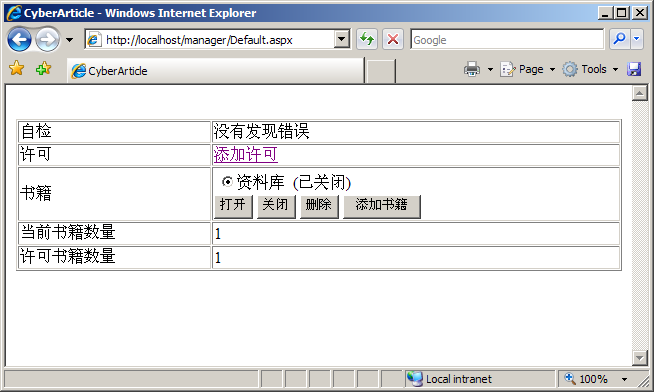 选择一个书籍,
当前书籍数量:显示了当前列表中的书籍数量。
许可书籍数量:显示了当前许可所支持的书籍数量。
在浏览器内打开http://localhost/index_w.htm 或者http://localhost/index_n.htm,就可以浏览资料了。如下:
|
|||||||||||||||||||
|
|